Nonostante Microsoft abbia presentato in pompa magna il nuovo Windows Copilot, l’intelligenza artificiale integrata direttamente nel sistema operativo Windows 11, il servizio non è ancora disponibile in Europa a causa delle restrizioni dl Digital Markets Act che richiedono maggiore controllo e verifiche da parte dei così detti “Gatekeeper“. Microsoft sta attualmente lavorando ad una versione di Copilot anche per l’Europa, ma seguendo questa guida sarà possibile abilitare l’intelligenza artificiale immediatamente.
Windows Copilot non è presente in Europa, ma può essere attivato con questa guida
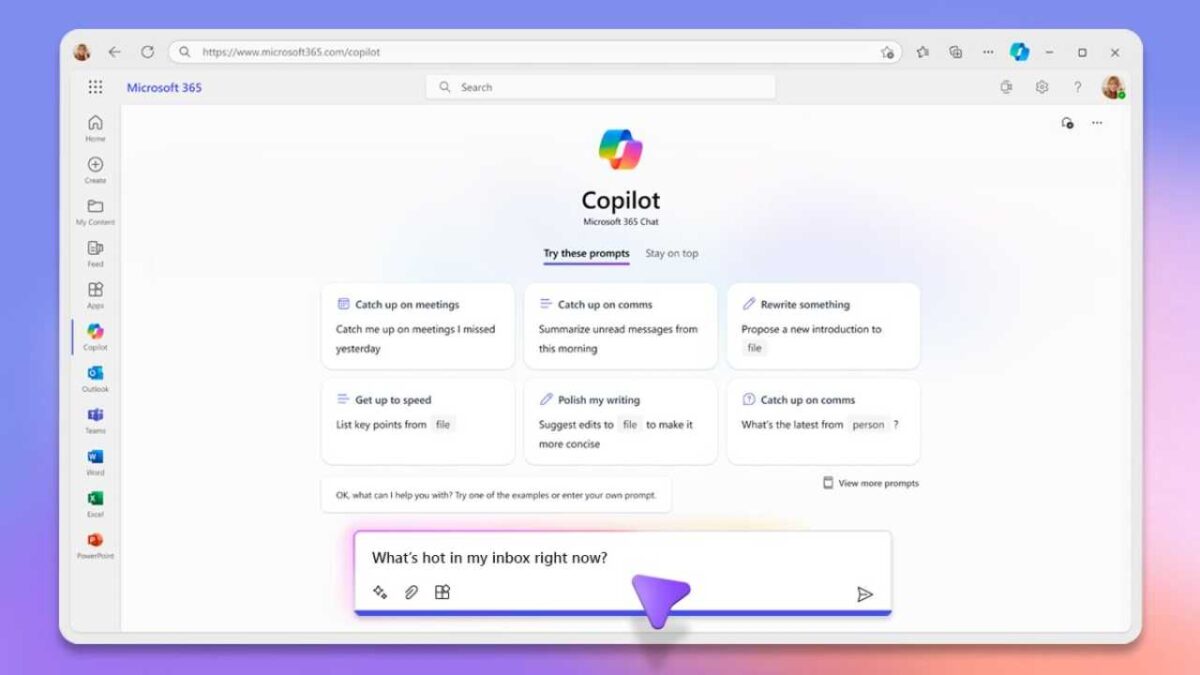
L’aggiornamento di Windows 11 23H2 era atteso in questi giorni, ma Microsoft ha rimandato il tutto ad un secondo momento pubblicando un Cumulative Update per 22H2 che introduce parzialmente le funzioni che sarebbero dovute arrivare sul sistema operativo con la nuova patch. Tra le novità c’è anche Windows Copilot, l’intelligenza artificiale di Bing con ChatGPT integrata direttamente all’interno del sistema operativo.
A causa del DMA, tuttavia, questa nuova funzione è disponibile solo in Stati Uniti, Asia e Sud America, lasciando prevedibilmente l’Europa fuori dai giochi. Grazie a questa guida, però, è possibile attivare immediatamente l’assistente con AI anche nel nostro continente, installando tutti gli aggiornamento disponibili e necessari.
Come attivare Copilot su Windows 11 anche in Europa
- Installare Windows 11 22H2 “Moment 4”
L’installazione è semplicissima ed avviene tramite Windows Update selezionando l’opzione “Ottieni gli ultimi aggiornamenti non appena sono disponibili” dalle impostazioni
- Installare l’aggiornamento KB5027397 “Enablement package for 23H2”
L’installazione di questa patch non è automatica e prevede il download del file .MSU da terzi parti (dato che non è disponibile in Europa). Una rapida ricerca su Google e sarete pronti ad installare il file.
- Creare il collegamento a Windows Copilot
Sul desktop fate click con il tasto destro e quindi selezionate “Nuovo > Collegamento”. Aggiungete quindi questa stringa: “microsoft-edge://?ux=copilot&tcp=1&source=taskbar” (ovviamente senza le virgolette)
- Aprire Windows Copilot
Facendo doppio click sul collegamento appena creato è possibile avviare la sidebar con l’intelligenza artificiale integrata. Purtroppo non è possibile utilizzare la scorciatoia da tastiera WIN+C, ma soltanto il collegamento.








